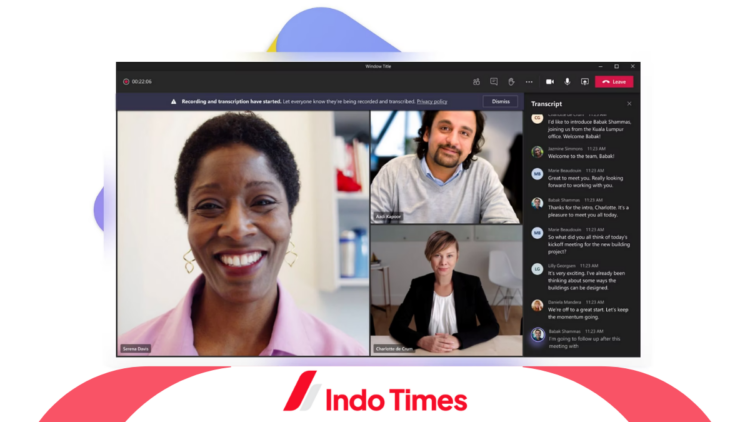Solusi praktis untuk menyelenggarakan rapat dengan anggota yang sedang berjauhan adalah dengan download Gmeet di laptop Anda.
Dengan Gmeet Anda dapat mengadakan rapat setiap waktu dengan cepat untuk menyelesaikan masalah yang mendesak.
Download Gmeet di Laptop dengan 3 Cara Praktis dan Cepat

Seiring dengan perkembangan teknologi yang sangat pesat, kehidupan manusia juga mengalami perubahan yang cukup drastis.
Melakukan download Gmeet di laptop sangat bermanfaat untuk digunakan sebagai sarana aplikasi rapat maupun belajar online.
Aplikasi ini cukup dapat diandalkan oleh orang yang bekerja secara WFH alias work from home, mahasiswa, maupun para pelajar.
Manfaat yang didapatkan dari aplikasi meeting online ini sangat besar, terutama di saat-saat pandemi Covid-19 melanda dunia.
Karena di masa itu masyarakat di seluruh dunia banyak yang menerapkan sistem physical distancing.
Serta melakukan segala hal penting termasuk aktivitas kantor dan belajar dari rumah.
Aplikasi ini disukai karena dapat digunakan untuk rapat online secara real-time.
Dengan menggunakan browser, Anda dapat membagikan video, desktop, serta presentasi ke orang lain.
Anda juga dapat dengan mudah mendapatkan aplikasi meeting online besutan perusahaan Google melalui handphone maupun laptop.
Langkah-langkah mudah untuk download Gmeet adalah sebagai berikut:
Download Gmeet di laptop via Google Chrome
Untuk melakukan download Gmeet via Google Chrome yang merupakan peramban paling banyak digunakan, sangatlah gampang.
Kalau Anda masih bingung dapat mengikuti langkah-langkah di bawah ini:
- Pertama Anda harus membuka browser Google Chrome pada laptop yang digunakan.
- Setelah itu Anda harus membuka situs Gmeet sebagai berikut: https://meet.google.com/.
- Lanjutkan dengan Klik Rapat Baru > Mulai Rapat Instan agar dapat memasuki meeting online.
- Pastikan untuk mengatur perizinan penggunaan kamera dan mikrofon pada laptop bila diperlukan.
- Setelah itu, Anda dapat memilih Gabung Sekarang.
- Sekarang Anda dapat mengundang participant lain dengan share link. Langkahnya adalah dengan memilih menu Salin Info Akses.
- Setelah itu Anda dapat menambahkan peserta lain dengan klik menu Tambahkan Orang.
- Setelah proses di atas selesai, artinya Anda sudah berhasil menggunakan Gmeet di laptop yang digunakan via Google Chrome.
Download Gmeet di laptop via MEmu
Selain dengan menggunakan peramban, cara download Gmeet dapat juga melalui emulator bernama MEmu.
Namun, sebelum menggunakannya, pastikan Anda sudah men-download emulator MEmu terlebih dahulu.
Langkah-langkah mudah yang dapat Anda ikuti adalah sebagai berikut:
- Pertama Anda dapat mengunduh dan instal aplikasi MEmu terlebih dahulu melalui situs resminya di link berikut ini: https://www.memuplay.com/.
- Kemudian setelah berhasil terpasang, Anda dapat membuka aplikasi tersebut.
- Ketika sudah masuk aplikasi, Anda dapat memilih menu Google Play Store.
- Anda kemudian dapat menemukan aplikasi Gmeet di kolom pencarian.
- Setelah menemukannya, Klik Install dan tunggu sampai proses pemasangan selesai.
- Pastikan Gmeet sudah terpasang, kemudian lanjutkan dengan mengetuk Open pada Gmeet.
- Setelah proses ini selesai, Anda sudah berhasil melakukan download Gmeet di laptop melalui emulator MEmu.
Download Gmeet di laptop via BlueStacks
Selain menggunakan Google Chrome dan emulator MEmu, Anda juga dapat download Gmeet di laptop via BlueStacks.
Emulator yang satu ini hampir sama dengan MEmu sehingga Anda dapat mengunduhnya di laptop dengan mudah.
Agar lebih jelas, Anda dapat mengikuti langkah-langkah berikut ini:
- Pertama Anda harus mengunduh dan instal aplikasi BlueStacks terlebih dahulu melalui situs resminya di link ini: https://www.bluestacks.com/download.html.
- Lanjutkan setelah emulator tersebut berhasil terpasang, buka aplikasinya agar dapat memastikan bahwa sudah sempurna.
- Setelah itu Anda dapat langsung masuk ke aplikasi, dan pilih menu Google Play Store.
- Lanjutkan dengan mencari aplikasi Gmeet di kolom pencarian.
- Kalau sudah menemukan aplikasi tersebut maka Anda dapat melanjutkan dengan dengan klik Install.
- Tunggu sebentar sampai proses instalasi selesai dengan sempurna.
Setelah selesai Anda dapat, langsung membuka aplikasi Gmeet yang sudah terunduh di laptop dan menggunakannya sesuai kebutuhan.
Kelebihan Aplikasi Google Meet
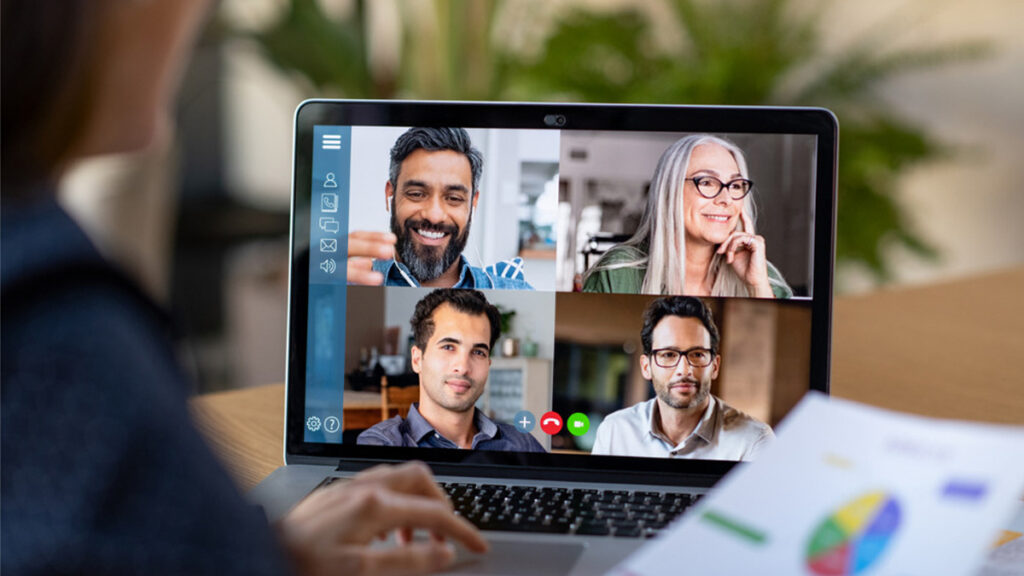
Sebagai platform konferensi video yang paling populer, download Gmeet di laptop sangat dibutuhkan oleh semua orang.
Sebelum mengunduhnya, alangkah baiknya untuk mengetahui kelebihan Gmeet yang paling disukai oleh pengguna di bawah ini:
Memberikan Pilihan Versi Gratis dan Versi Berbayar
Gmeet sendiri sebenarnya diberikan gratis untuk semua pengguna Google yang mendukung sampai maksimal 100 peserta.
Kemudian rapatnya menggunakan waktu 60 menit selama pengguna terintegrasi dengan layanan Google.
Versi berbayar juga diberikan karena menjadi bagian dari aplikasi dan layanan Google Workspace, sebelumnya yaitu G Suite.
Sekilas mirip dengan Microsoft Teams yang merupakan bagian dari seluruh layanan Office 365 Microsoft.
Dengan menawarkan harga mulai dari USD 6,00 per bulan untuk setiap pengguna dengan Basic Plan.
Sementara untuk Basic Plan Zoom lebih mahal dengan harga USD 149,90 per tahun per lisensi.
Ketika memilih Enterprise Plan akan dikenai biaya USD 250.00 per pengguna per bulan dengan semua fitur berbayar lengkap.
Selain itu juga mendukung 250 peserta rapat, dan tools keamanan serta administrasi tambahan yang diberikan.
Terintegrasi dengan Berbagai Layanan Google
Kelebihan utama download Gmeet di laptop ini dibandingkan dengan aplikasi Google lainnya adalah tools yang komprehensif untuk produktivitas dan interaktivitas.
Dibandingkan dengan aplikasi lainnya seperti Facebook Messenger, Google Hangouts, WhatsApp, Viber, dan Telegram yang tidak memilikinya.
Berbagai macam fitur tersebut adalah share screen yang memungkinkan pembicara mempresentasikan dokumen, spreadsheet, presentasi, atau tab browser kepada peserta.
Fitur lain yang menarik adalah polling yang dapat digunakan untuk pengambilan keputusan secara real-time, berbagi file dan gambar, juga chat.
Bahkan, untuk partisipasi rapat dengan sekali klik Gmeet juga terintegrasi dengan Google Contacts dan Google Calendar.
User Interface dan User Experience yang Ramah Pengguna
Keuntungan lain dari download Gmeet di laptop adalah mudah digunakan karena didesain dengan user interface yang ramah pengguna.
Anda dapat bergabung pada rapat dengan mudah, hanya perlu mengklik atau mengetuk link maka browser web akan langsung mengarah ke meeting.
Bahkan, Gmeet juga tersedia via aplikasi web atau aplikasi asli khusus untuk macOS, Microsoft Windows, iOS, iPad OS, dan Android.
Ketika ingin membuat rapat, membuat link, dan mengirimkan link rapat juga sangat mudah.
Bahkan link rapat dapat dikirimkan melalui aplikasi perpesanan, email, atau membuat acara di Google Calendar.
Gambarnya cukup bersih dengan default ke resolusi 360p untuk video feed masuk dan keluar. Demikian juga untuk resolusinya dapat dibuat sampai 720p.
Pengguna secara individual dapat mengubah resolusi untuk mengirim dan menerima feed untuk kontrol yang baik terhadap konsumsi data.
Meskipun demikian, kualitas dan kinerja keseluruhan tergantung pada kecepatan internet dan kemampuan hardware dari perangkat yang digunakan peserta.
Demikianlah beberapa keuntungan yang dapat Anda nikmati dengan download Gmeet di laptop untuk kelancaran pekerjaan dan pembelajaran.